Что делать, если обновление KB4023057 не устанавливается в Windows 10


О чём эта статья
Кратко объясняю, почему обновление KB4023057 иногда не устанавливается и даю проверенные шаги для исправления. Подойдёт обычным пользователям и администраторам: пошагово, с альтернативами и коротким чек-листом.
Проблема
Microsoft переиздала обновление KB4023057 (пакет, связанный с надёжностью Центра обновления Windows). После загрузки некоторые пользователи видят ошибку установки с кодом 0x80070643. В ряде случаев система сообщает, что более новая версия патча уже установлена.
Ключевые симптомы:
- Установка завершается ошибкой 0x80070643.
- Обновление появляется в списке установленных, но при повторной установке даёт конфликт.
- Центр обновления Windows предлагает установить одно и то же обновление снова.
Почему это происходит
KB4023057 изменяет поведение Центра обновления и может сжимать данные пользователя, освобождая место. Конфликты версий и частично применённые файлы обновления приводят к тому, что новая (переизданная) версия считает, что система уже обновлена, и бросает ошибку при установке.
Важно: проблема затронула небольшую долю пользователей. Большинство систем обновились без ошибок.
Как удалить и заново установить KB4023057 — пошагово
Вариант A — через графический интерфейс (для большинства пользователей)
- Откройте меню «Пуск» → Служебные — Windows → Панель управления → Программы и компоненты.
- Нажмите «Просмотр установленных обновлений» в левой панели.
- Найдите в списке обновление KB4023057.
- Выделите его и нажмите «Удалить».
- После удаления перезагрузите компьютер.
- Откройте Параметры → Центр обновления Windows и нажмите «Проверить обновления». Система скачает и установит подходящую версию.
Вариант B — с помощью команды wusa (для продвинутых пользователей)
- Запустите командную строку от имени администратора.
- Выполните:
wusa /uninstall /kb:4023057- Перезагрузите компьютер и снова проверьте обновления.
Вариант C — если удаление не помогает
Выполните стандартную чистку компонентов обновления и сканирование целостности системных файлов:
- Откройте cmd как администратор и выполните:
net stop wuauserv
net stop bits
ren C:\Windows\SoftwareDistribution SoftwareDistribution.old
ren C:\Windows\System32\catroot2 catroot2.old
net start bits
net start wuauserv- Запустите проверки целостности:
sfc /scannow
DISM /Online /Cleanup-Image /RestoreHealth- Перезагрузите ПК и снова проверьте обновления.
Примечание: команды переименуют каталоги загрузки обновлений, заставив Windows создать чистые хранилища.
Альтернативные способы и дополнительные приёмы
- Используйте встроенный «Устранение неполадок Центра обновления Windows» в Параметрах → Обновление и безопасность → Устранение неполадок.
- Установите обновление вручную, скачав пакет MSU с каталога Microsoft Update (если доступен) и запустив его от администратора.
- Для корпоративных сред применяйте WSUS/ConfigMgr, чтобы удалить пакет с клиентских машин централизованно.
Когда это может не помочь — исключения и контрпримеры
- Если ошибка вызвана повреждением профиля пользователя или аппаратной проблемой с диском, удаление KB может не исправить ситуацию. В таких случаях проверьте диск (chkdsk) и сохраните резервную копию данных.
- Если система уже имеет более новую сборку Windows 10 (например, октябрь 2018 и позже в исходной заметке), патч мог быть не предназначен для этой версии — проверяйте совместимость.
Чек-лист для пользователя и администратора
Пользователь:
- Сделать резервную копию важных данных.
- Удалить KB4023057 через «Программы и компоненты» или wusa.
- Перезагрузить и проверить обновления.
- Запустить SFC и DISM при необходимости.
Администратор:
- Проверить журналы Windows Update (Event Viewer) на клиентских машинах.
- Рассмотреть временную блокировку обновления через групповые политики, если массовый инцидент.
- Разослать инструкцию пользователям с безопасными шагами удаления.
Быстрая методология диагностики (мини-метод)
- Зафиксировать ошибку и код (например, 0x80070643).
- Проверить, видит ли система обновление в списке установленных.
- Попробовать удалить и переустановить.
- Если повторяется — очистить SoftwareDistribution и выполнить SFC/DISM.
- Если всё равно не работает — проверить диск и профиль пользователя.
Критерии приёмки
- Ошибка 0x80070643 исчезла.
- Обновление KB4023057 успешно установлено или система сообщает, что обновление не требуется.
- Центр обновления Windows завершает поиск и установку других патчей без ошибок.
Глоссарий в одной строке
- KB — идентификатор пакета обновления Microsoft;
- Центр обновления Windows — встроенный сервис для установки патчей;
- SFC — System File Checker, проверяет целостность системных файлов;
- DISM — утилита для обслуживания образов Windows.
Вывод
Проблема с установкой KB4023057 обычно решается удалением текущей версии и повторной установкой. Если простые шаги не помогают, очистите хранилища обновлений и выполните SFC/DISM. Администраторам полезно централизованно диагностировать и временно блокировать проблемный пакет, пока Microsoft не выпустит исправление.
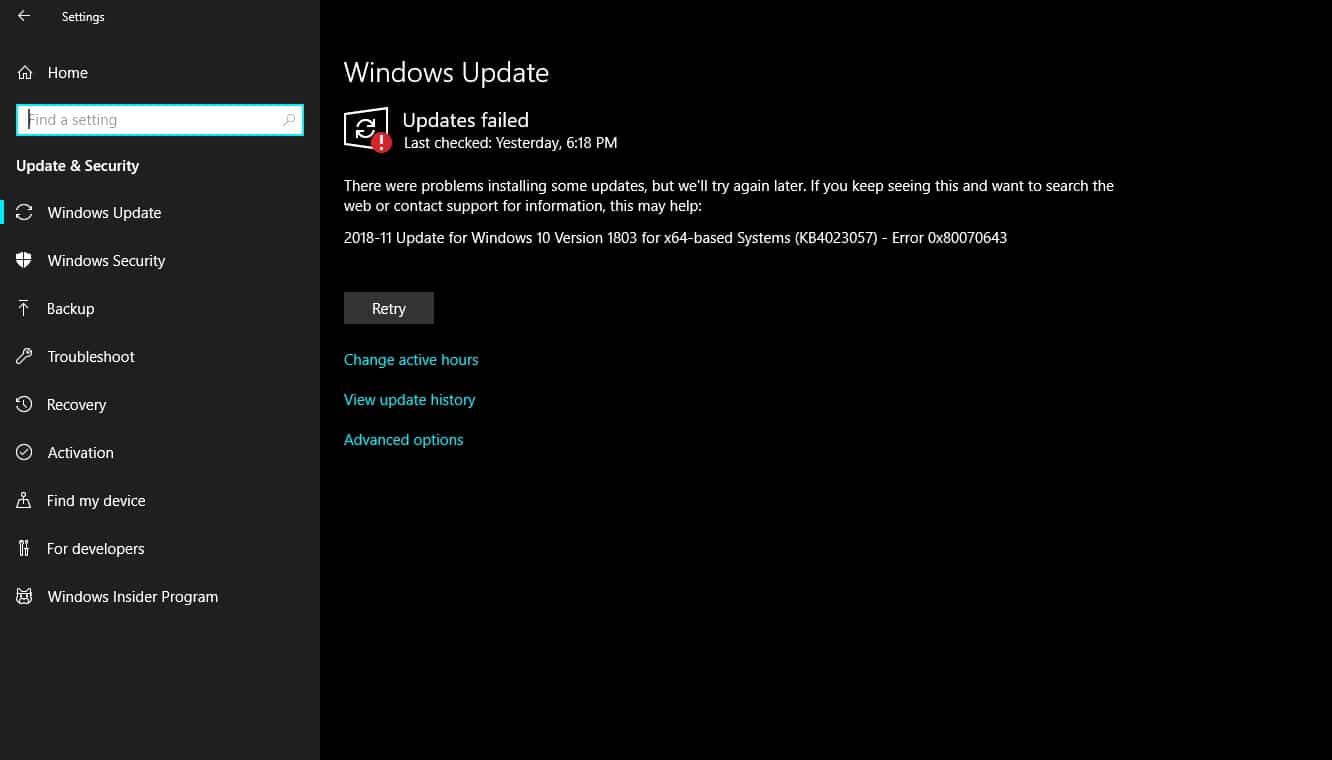
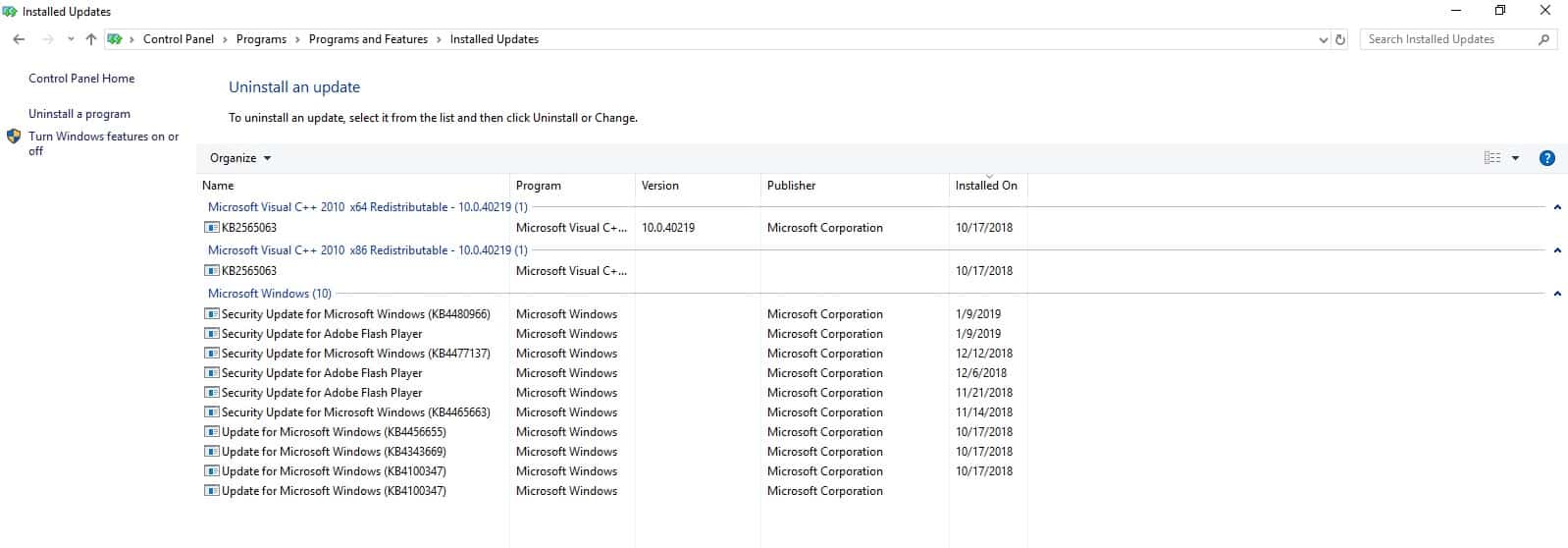
Если нужно, могу подготовить короткую инструкцию в формате письма для разосылки сотрудникам или шаблон PowerShell-скрипта для массового удаления и повторной проверки обновлений.
Похожие материалы

Троян Herodotus: как он действует и как защититься

Включить новое меню «Пуск» в Windows 11

Панель полей PivotTable в Excel — руководство

Включить новый Пуск в Windows 11 — инструкция

Дубликаты Диспетчера задач в Windows 11 — как исправить
